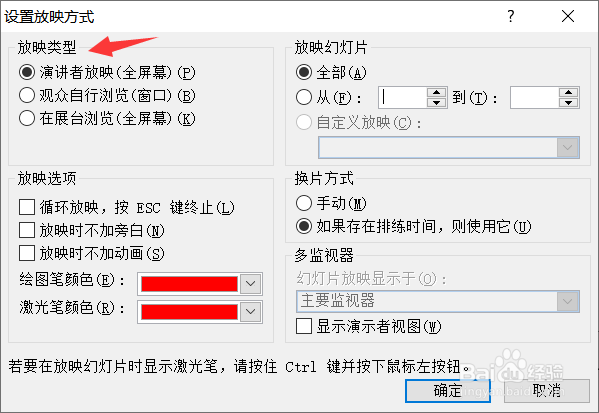1、第一步:首先我们在桌面上打开一篇PPT演示文稿,在桌面上找到PPT演示文稿的图标双击之后打开即可,接着我们准备进行下一步操作。

2、第二步:打开之后显示如下界面,这是开始功能组。我们在此界面上可以进行新建ppt等一系列基础操作。接着我们准备进行下一步操作。

3、第三步:我们在开始功能组上,点击幻灯片放映功能组,在这里我们调整幻灯片放映的模式。点击之后我们准备进行下一步操作。

4、第四步:点击之后显示如下界面,这是幻灯片放映功能组。我们在此功能组点击设置选项卡,点击之后我们准备进行下一步操作。

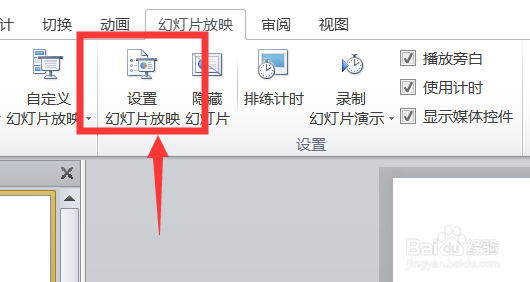
5、第五步:点击之后显示如下界面,我们在此界面上勾选演讲者模式,就设置好了。整个过程就此完成,是不是非常简单且实用,大家快去试试吧!